הטלפונים החכמים שינו את האופן שבו אנשים מתקשריםזה עם זה ועם הסביבה שלהם. מציאות מוגברת ומציאות מדומה, ברגע שהם יהפכו להיות יותר פופולריים ומיינסטרים, יוסיפו דרך חדשה לאנשים ליצור אינטראקציה עם הסביבה שלהם רק באמצעות הטלפונים שלהם. כמובן, עבור אנשים מסוימים, תכונות פשוטות יותר בסמארטפון כמו פריסת מקלדת ביד שמאל חשובות לא פחות מהפונקציות היותר מהפכניות. העניין הוא שתכונות הנגישות בכל סמארטפון שעוזרות לאנשים לנהל חיים טובים יותר. יש כלי זכוכית מגדלת מסודר ב- iOS המאפשר לך להגדיל או להגדיל את האובייקטים מהחיים האמיתיים.
כלי הזכוכית המגדלת ב- iOS נוסף בשנה שעברה ב- iOS 10. ב- iOS 11, הרבה יותר קל לגשת אליו דרך מתג במרכז הבקרה.
כלי זכוכית מגדלת ב- iOS 10
כדי לגשת לכלי המגדלת ב- iOS 10, פתח את אפליקציית ההגדרות. עבור אל כללי> נגישות> זכוכית מגדלת.

הפעל את המגדלת כאן. לאחר ההפעלה, אתה יכול להשתמש בו על ידי לחיצה / הקשה על כפתור הבית שלוש פעמים.
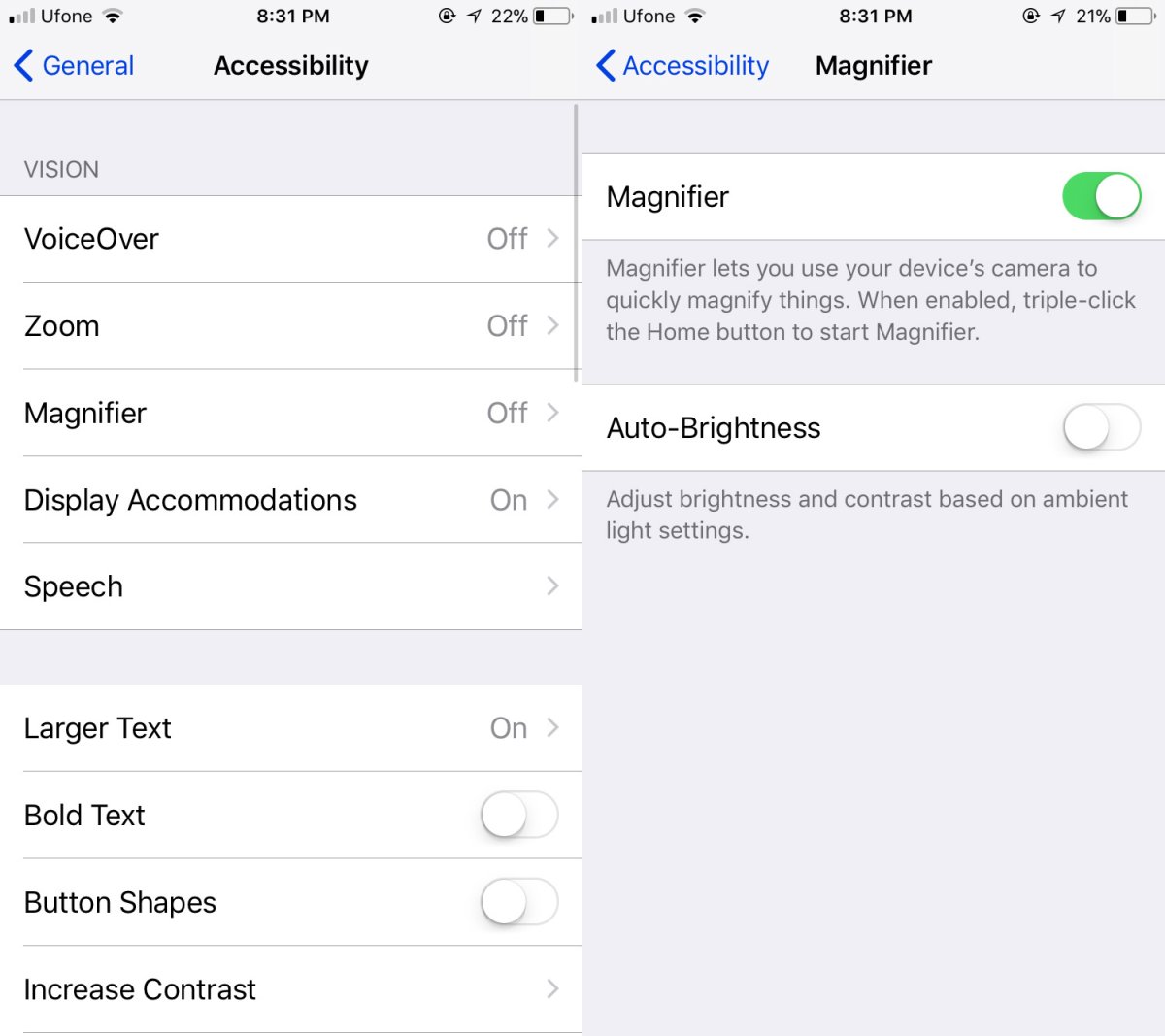
כלי זכוכית מגדלת ב- iOS 11
ב- iOS 10, עליכם לאפשר את כלי המגדלת לפני שתוכלו להשתמש בו. זה לא המקרה ב- iOS 11. כל שעליך לעשות הוא להוסיף את החלפת המגדלת למרכז הבקרה ולפתוח אותה משם.
פתח את אפליקציית ההגדרות ועבור למרכז הבקרה. הקש על התאמה אישית של פקדים. מרשימת המתחילים הזמינים, הוסף Magnifier. חזור למסך הבית שלך. בכל פעם שאתה צריך להשתמש בכלי זכוכית המגדלת, החלק למעלה כדי לפתוח את מרכז הבקרה והקש על כפתור המגדלת.
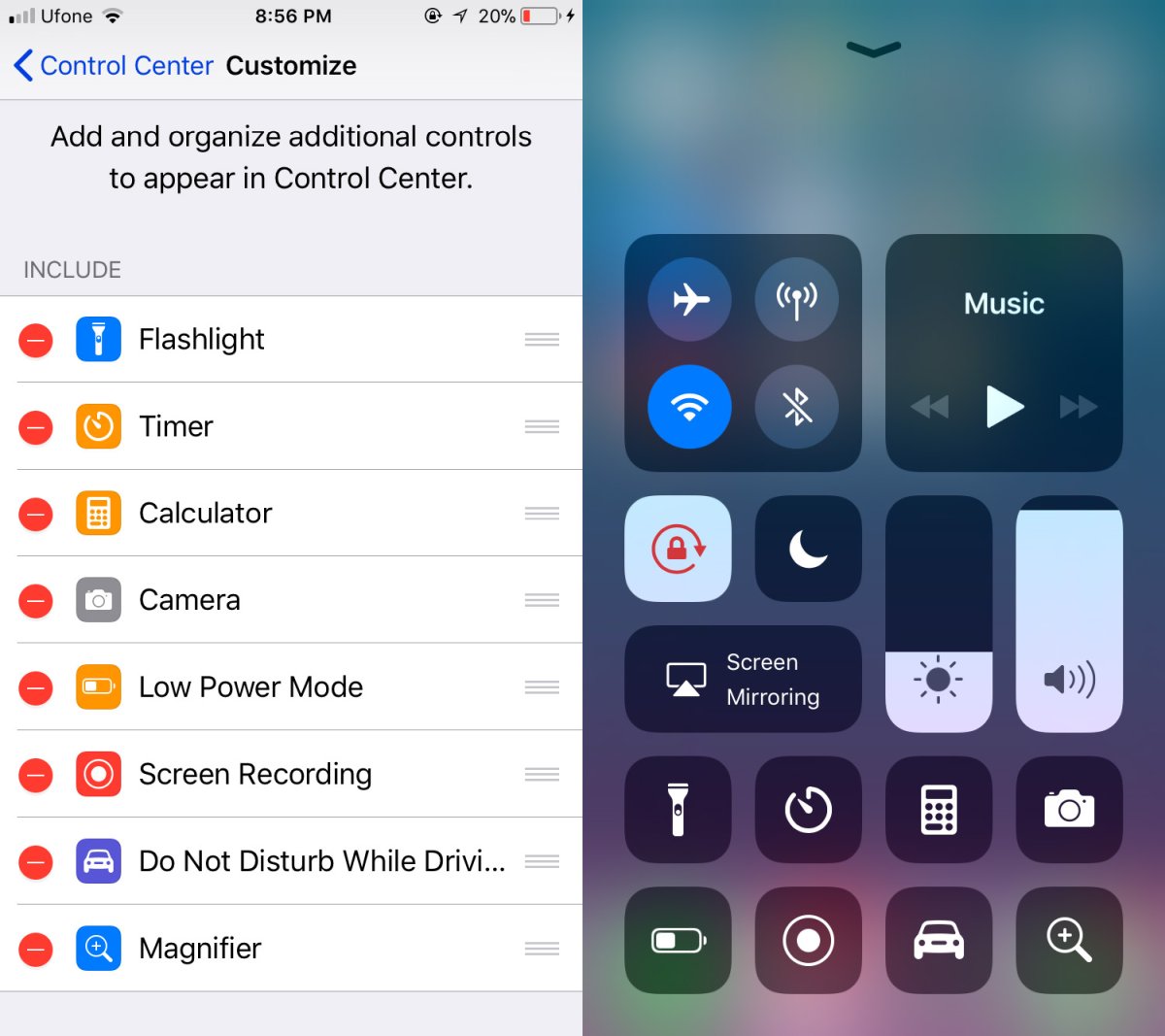
כלי הזכוכית המגדלת
כלי הזכוכית המגדלת דומה למצלמה,השלם עם תריס שיכול לצלם. עם זאת התמונות לא נשמרות בגליל המצלמה שלך. אתה יכול להסתובב ברגע שצילמת תמונה אבל זה קשור לזה. המחוון מאפשר לך לנהל את רמת הזום וסמל הנעילה מאפשר לך לנעול את המיקוד. אם אתה מסתכל על משהו בתאורה נמוכה, אתה יכול להפעיל את הפלאש כדי לקבל תמונה טובה יותר.
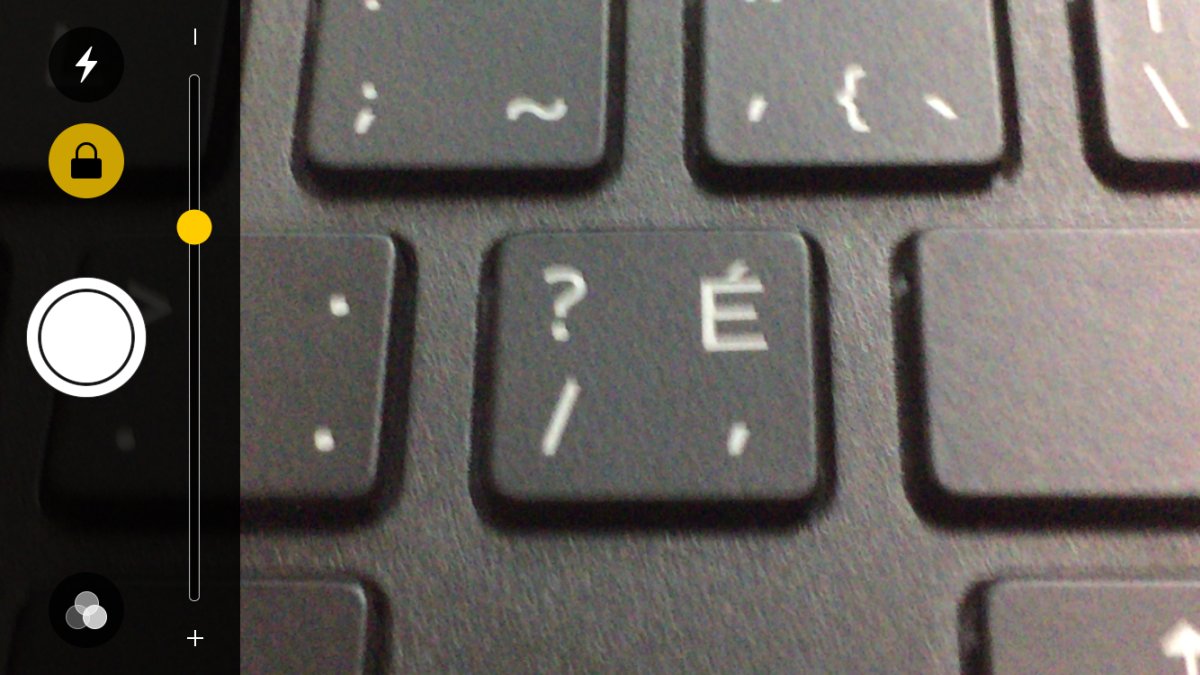
הכלי הוא בעצם אפליקציית המצלמה למעט התמונות שאתה מצלם אינן נשמרות. כדי לחזור לאפליקציית המגדלת לאחר הצילום, הקש על כפתור התריס.
מכיוון שזה לא כלי לצילום תמונות,האיכות אינה גדולה מדי, במיוחד אם אתה מתקרב יותר מדי. אם אתה משתמש בו כדי לקרוא את האותיות הקטנות על נאמר, תוסף אריזה מתרופה, תוכל לקרוא אותה בנוחות. טוב שאפל הוסיפה דרך קלה בהרבה לפתוח את הכלי.













הערות